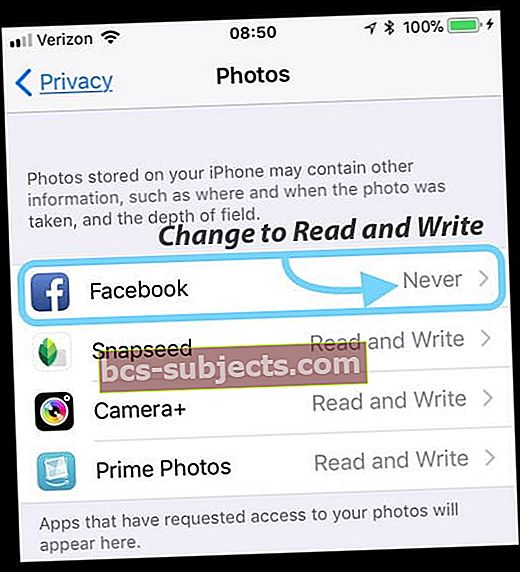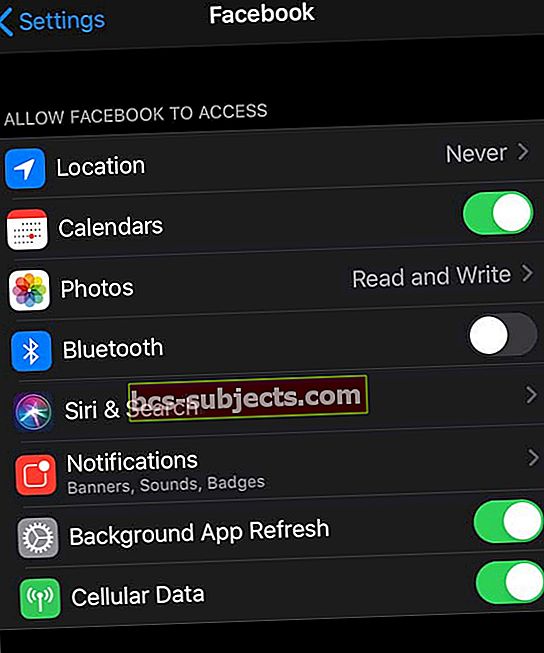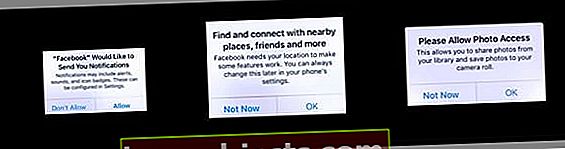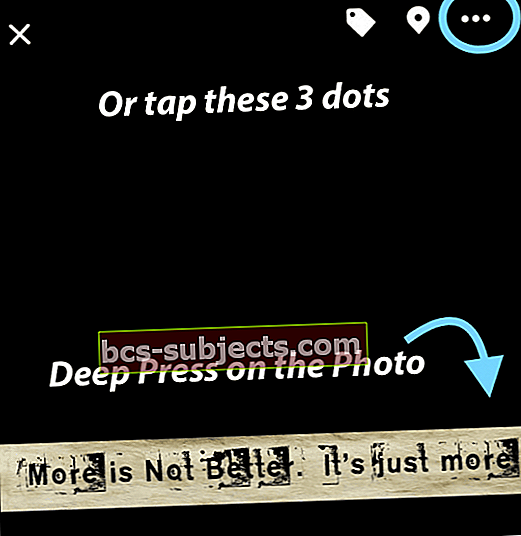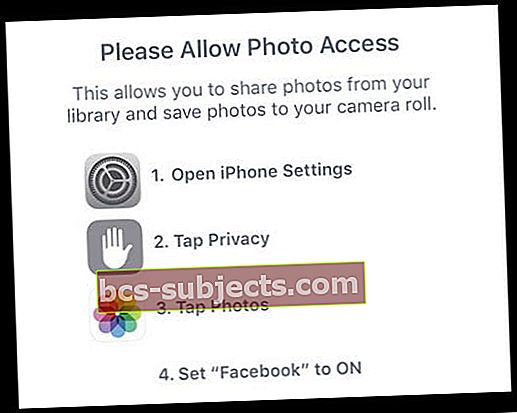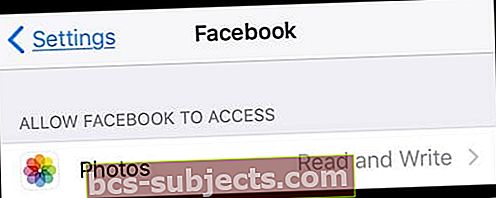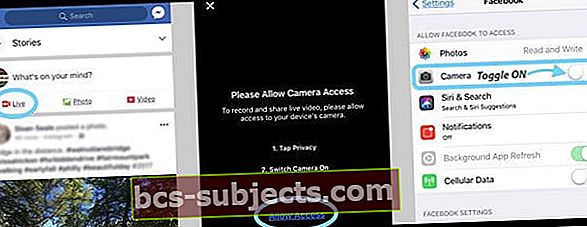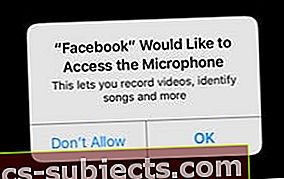Kas olete hiljuti oma iPhone'i, iPod Touchi või iPadi värskendanud iOS-i või iPadOS-i uusimale versioonile, et avastada, et kui proovite fotot Facebookist salvestada, ei saa te seda teha? Kas teie iPad, iPod Touch või iPhone ei salvesta Facebooki fotosid ja te küsite endalt, miks ma ei saa enam Facebookist fotosid salvestada? Kui näete seadete avamiseks sõnumit, puudutage valikut Privaatsus, seejärel Fotod ja seadke Facebook olekusse SEES?
Aga siis avad Seaded> Privaatsus> Fotod ja Facebooki pole kusagil leida? Nii et te ei saa tegelikult lubada fotode juurdepääsu Facebookile!
Kui teil tekib see probleem, pole te kindlasti üksi!
Oleme selle teema kohta saanud üsna palju e-kirju, kommentaare ja Facebook Messengeri vestlusi.
See tundub piisavalt lihtne: kui Facebook taotleb teie fotodele juurdepääsu saamiseks luba, peaks see ilmuma teie privaatsusseadetes ja lubama teil selle sisse lülitada. Aga ei, ei tööta!
Noh, siis miks see ei tööta ja kuidas ma saan selle kuradi probleemi lahendada?
Apple eemaldab iOS 11+ versioonis sotsiaalse rakenduse integreerimise
Esiteks, iOS 11+ tähistas suurt muutust selles, kuidas teie Apple iDevices kolmandate osapoolte privaatsust käsitleb.
Põhimõtteliselt ei integreeri teie Apple iOS enam vaikimisi Ühtegi kolmanda osapoole sotsiaalvõrgustikku.
See tähendab, et Apple eemaldas iOS-i rakendusest Seaded kõik sotsiaalse rakenduse ühekordsed sisselogimised.
Selle asemel toetatakse selliseid rakendusi nagu Facebook, Twitter ja nii nagu kõiki teisi rakendusi. Peate andma rakendustes loa juurdepääsuks sellistele asjadele nagu märguanded, kontaktid, kalender, fotod, kaamera, mikrofon ja nii edasi.
 Varasemates iOS-i versioonides olid Facebookil, Twitteril, Vimeol ja Flickril kõik iOS-is eriõigused - nendesse rakendustesse saate sisse logida isegi oma rakenduses Seaded. IOS 11-ga pole see enam võimalik.
Varasemates iOS-i versioonides olid Facebookil, Twitteril, Vimeol ja Flickril kõik iOS-is eriõigused - nendesse rakendustesse saate sisse logida isegi oma rakenduses Seaded. IOS 11-ga pole see enam võimalik.
Nüüd logite kõikidesse kolmanda osapoole rakendustesse sisse rakenduse enda kaudu.
Ja see muudab meie igapäevast kasutamist ALOT, alates fotodest kuni Sirini.
Kolme sammu abil oma Facebooki fotod iOS 11+ ja iPadOS-is!
Kui te ei saa pilte Facebookist iPhone'i või iPadi salvestada, peate esimest korda avades Facebooki pärast iOS-i või iPadOS-i mis tahes versioonile värskendamist alates ioS 11-st, peate värskendama oma rakenduse õigusi, et võimaldada Facebookil juurdepääs märguannetele, asukohateenustele ja Photo Access.
Kas te ei näe neid sõnumeid lubade värskendamiseks?
- Siis minge Seaded> Privaatsus> Fotod ja vaata, kas Facebook on juba seal
- Kui jah, on vaja ainult värskendada Luba Photo Access alates Mitte kunagi kuni Loe ja kirjuta
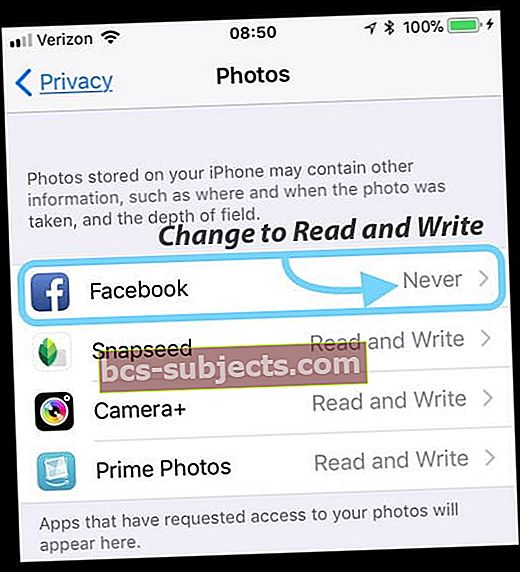
- Samuti kontrolligeSeaded> FaceBookja seadistage rakendus Photos Loe ja kirjuta
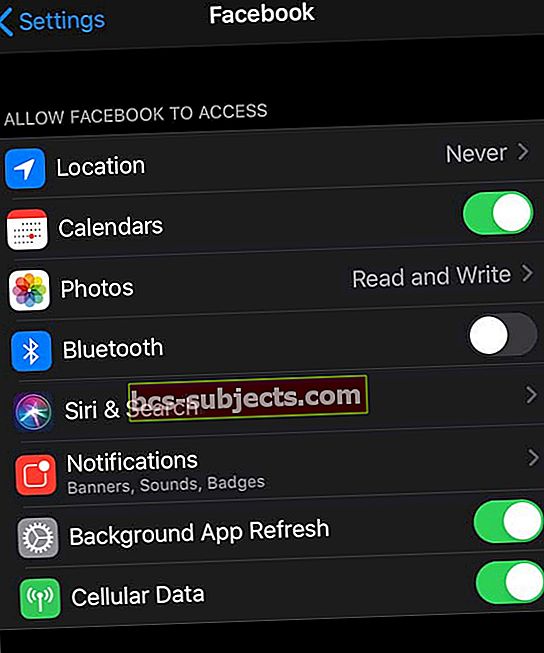
Kas te ei näe fotode lülitamist Facebooki all?
Enamiku jaoks peame kõigepealt andma Facebookile loa, enne kui see lüliti kuvatakse. 
iPhone ei salvesta Facebooki fotosid: kuidas lubada Facebookil fotosid iPadi ja iDevicesi salvestada
- Samm 1. Avage oma Facebooki rakendus ja logige sisse oma FB mandaadiga
- 2. samm. Puudutage valikut Lubama või Okei mis tahes hüpikaknasse, mis puudutab märguandeid, leidmist ja ühenduse loomist ning juurdepääsu fotodele
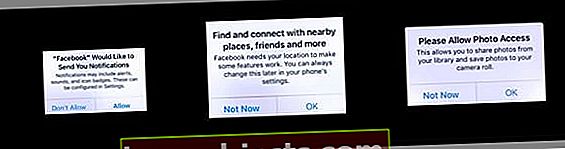
- Kui te ei näe fotole juurdepääsu kohta sõnumit, leidke mõni foto ja puudutage seda (veenduge, et see oleks foto, mitte link)
- Kui foto avaneb oma ekraanil, vajutage sügavalt fotot ennast või puudutage paremas ülanurgas asuvat kolme punkti
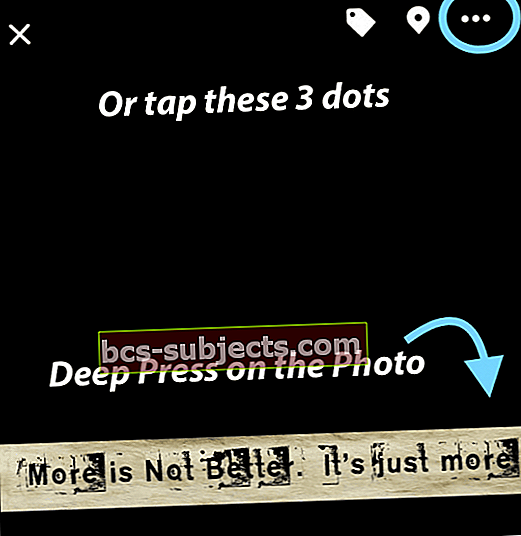
- Valige Salvesta foto ja hüpikaknas peaks ilmuma küsimus „Lubage juurdepääs fotole.”
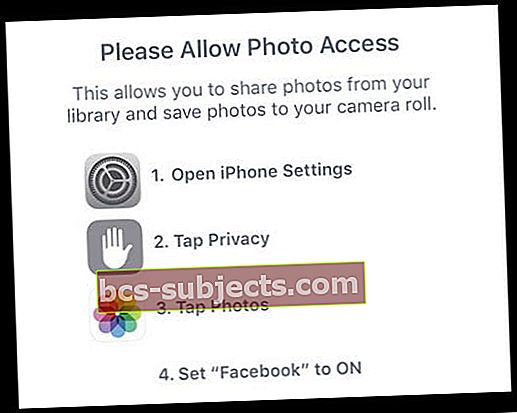
- 3. samm. Kui olete FB fotole juurdepääsu andnud, minge aadressile Seaded> Privaatsus> Fotod ja värskendage Facebooki versioonist Never to Read to Write
- Või avadaSeaded> Facebook> Luba Facebookil juurdepääs> Fotod> Loe ja kirjuta
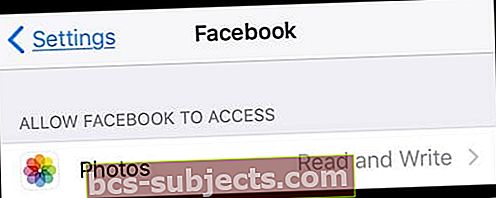
- Või avadaSeaded> Facebook> Luba Facebookil juurdepääs> Fotod> Loe ja kirjuta
Kui olete andnud Facebookile loa oma fotodele juurde pääseda, on fotode salvestamine lihtne! Vajutage lihtsalt fotot pikalt või puudutage kolme punkti ja valige Salvesta foto. Ja pidage meeles, et kõiki fotosid ei saa teie iPhone'i salvestada - mõned fotod on omaniku poolt piiratud. Nii et kui leiate, et te ei saa konkreetset fotot salvestada, proovige teist!
Samuti on valikud jagamiseks, Messengeris saatmiseks, privaatsuse või pealdiste muutmiseks ning mõnede lisafunktsioonide jaoks.
Kas te ei näe fotodele juurdepääsu lubamiseks ühtegi sõnumit?
Kui te ei saa fotodele juurdepääsu lubamiseks ühtegi sõnumit JA Facebook ei ole loendisSeaded> Privaatsus> Fotodvõi Fotod ei ole jaotises valikSeaded> Facebook> Luba Facebookil juurdepääs, taaskäivitage iDevice, vajutades toitenuppu ja libistades seadme välja. Kui see taaskäivitub, kontrollige uuesti.
Kui seda veel pole, sooritage sunnitud taaskäivitamine
- Vajutage iPhone 6S-s või vanemas versioonis ning kõigis iPadides ja iPod Touchides üheaegselt nuppu Kodu ja Toide, kuni näete Apple'i logo
- IPhone 7 või iPhone 7 Plus: vajutage ja hoidke nii külje kui ka helitugevuse vähendamise nuppe vähemalt 10 sekundit all, kuni näete Apple'i logo
- IPhone 8-s ja uuemates versioonides ning ilma kodunuputa iPadis: vajutage helitugevuse suurendamise nuppu ja vabastage see kiiresti. Seejärel vajutage helitugevuse vähendamise nuppu ja vabastage see kiiresti. Lõpuks vajutage ja hoidke all nuppu Külg, kuni näete Apple'i logo
Ja kui see ei õnnestunud, kustutage Facebooki rakendus, minnes aadressileSeaded> Üldine> Salvestusruum> Facebook> Kustuta rakendus. 
Pärast kustutamist taaskäivitage iDevice, lülitades välja ja seejärel uuesti varundades. Seejärel külastage App Store'i ja laadige / installige Facebook. Seejärel läbige uuesti etapid 1-3.
Kas te ei pääse oma kaamerale Facebookis juurde?
Kuna Facebook pole enam teie iOS-i seadetega integreeritud, peate lubama ka FB kaamerale juurdepääsu. Kui soovite anda Facebookile loa kasutada oma kaamerat näiteks Facebook Live'is, avage oma FB rakendus ja valige Live Option.
- Esmakordsel valimisel ilmub hüpikaken, mis palub teil lubada kaamerale juurdepääs, puudutage Lubama
- Võimalik, et peate tegema kaks sammu: puudutage valikut Privaatsus ja Lülitage kaamera sisse
- Puudutage valikut Luba juurdepääs avage oma Facebooki rakenduse seaded ja lülitage sisse kaamera
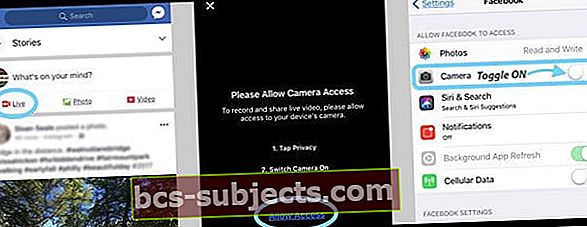
- Naaske Facebooki ja valige uuesti Live. Kui see küsib teilt luba oma mikrofoni kasutamiseks, puudutage valikut Okei võiLubama
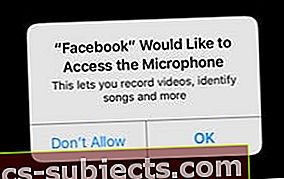
- Kui olete andnud loa nii kaamerale kui ka mikrofonile, kuvatakse need seaded menüüsSeaded> Facebook vastavalt soovile sisse- ja väljalülitamiseks
Aga Facebooki integreerimine Siriga?
Jah, sa arvasid seda! Facebooki ja Twitteri integreerimine Siriga on muutunud. Siri ei saa aidata teil säutsu saata ega oma Facebooki olekut värskendada.
Siri uued valikud!
Siri ja otsingu seadetes saate mõlemat lülitada Otsingu ja Siri soovitused jaKasutage koos Siriga, et võimaldada Siril juurdepääs Facebooki, Twitteri ja muude kolmanda osapoole rakenduste otsimiseks.
Kui lülitate sisseKasutage koos Siriga, võite paluda Siril teie Facebooki ja muude sotsiaalvõrgustike kontodelt asju üles otsida, näiteks leida sõpru.
Kuid te ei saa enam paluda Siril teie FB olekut värskendada ega teile säutsu saata. Nii et midagi on saadud ja midagi kaotatud.